昨日、お茶をこぼして水害に遭った我がメインPCのその後…。
果敢な救出劇にも拘わらず
さて…昨日突然起きたお茶こぼし浸水事件によって、水害に遭ったメインPCだが、本日とりあえず電源を入れ直して見たところ、何とか本体は無事起動、Windows7のログイン認証までたどり着く事ができた。
正直、ホッとしたのは事実だが、まだまだ油断は許されない。しばらくは経過観察が必要である事は変わりがない。
サビが進行して起動不能になるなんてのは、まだまだ先の話である。そのまま何もなければ良いが、可能性として半年は経過観察である。
ま、とりあえずはソコまでは問題ない。
だが、次なる問題はすぐ目の前にあった。
いつもWindows7のログイン認証画面では、通常のパスワードを入力するボタンと共に、指紋認証ボタンが表示されているのだが、今目の前に見えるログイン画面では、その指紋認証のボタンがグレーアウトしてしまっている。
「デバイスを一時中断しています」
そう書かれた、グレーアウトボタンがあり、その左側に私がハンドルマークにしている非常口マークが表示されているのみであった。
指紋認証リーダーを見てみると、そこにはいつもなら通電して青いLEDが光っているのだが、それも真っ黒…。
結局、USB指紋認証リーダーは通電する事なく、その場に鎮座しているだけだった。
仕方が無いので、通常のパスワード入力でログインすると、無事Windows7は起動、普通に使えることは確認できた。
念の為にデバイスマネージャーを確認してみたが、どこにも問題が出ていなかった。
…指紋認証リーダーは、つまり認識さえされていないというワケである。
これで、ほぼお亡くなりになった事は間違いない。
合掌(-人-)ナームー…
ログインをどうするか?
さて、私がどうして指紋認証リーダーを接続していたか? という事は、昨日ちょっと説明はした。
Justsystemと東プレのコラボキーボードを購入したが、黒いキーを持つキーボードの為、黒い印字がされているキートップの文字が読めずに暗い部屋ではパスワード入力が困難になり、ログイン出来なくなったため、キー入力を省くために指紋認証リーダーを導入した。
それが2014年2月28日の事である。今から約2年前の話で、その時の事もBlogに書いている。
その指紋認証リーダーだが、何度か接続のリトライを試みたが、そもそも通電すらしない。完全に浸水してしまって壊れたようである。
直後に訪れた被害は、この指紋認証リーダー以外はないようだが、さて、この機器が壊れたことによって、再びWindowsログインにやりづらさが出てしまった。
このログインしづらい状況を、今度はどうやって改善するか? が今後の課題なワケだが、しばらくはやりづらい中でもパスワードによってログインするしかない。ログインできない事から考えればマシな話だが、どうせ近いうちにまたこのやりづらさに耐えられなくなり、次なる一手を考えるだろう。
なので、今のウチからその次なる一手を考えることにした。
生体認証
私が指紋認証リーダーを導入した2年前より、今の環境は確実に生体認証の技術が進歩している。
Windows10では、Windows Halloという名の下に、生体認証ログインが当たり前に実装されている。
Webカメラ搭載のノートPCなどは、標準でそのカメラによるログインが可能になり、また指紋認証ユニットが搭載されているノートPCなどでも同じように指紋認証でログインが簡単にできるようになっている。
そう、ヒントはこのWindows Halloにある。
だったら、それと同じような事をWindows7でできる環境を作ればいいのだ。
と言うわけで、一番現実的なのはWebカメラによる顔認証だろう、と今の段階では判断した。
Webカメラによる顔認証は、実はそのWebカメラがあればあとはフリーソフトでも実現が可能だったりする。
しかも2年前にもこのソフトは無料で公開されていて、私が指紋認証リーダーを導入した2ヶ月後に窓の杜で紹介されていた。
窓の杜
http://www.forest.impress.co.jp/docs/news/20140417_644751.html
KeyLemon
http://jp.keylemon.com/
このソフトを導入すれば、Webカメラの画面に映る顔をKeyとして自動ログインが可能になる。
KeyLemonの有料版になれば、離席した際に自動ロックしたり、第三者の不正ログイン追跡として不正ログインした人を撮影して画像を保存したり、顔写真などを利用した偽装ログインに対策できるなど、より高度な機能を持たせる事ができるが、私のような自動ログインの為だけに使用するのであれば、フリー版でも何ら問題はない。
ここらへんは使い方次第であるため、導入そのものにハードルは高くない。
私の場合の最大の問題は…Webカメラにある。
今手持ちのWebカメラは、フォーカスがマニュアルであるため、今一つ利便性が悪い。
導入するとしたら、まずWebカメラを購入するところから始まるだろう。
そもそもの原因を潰す
私の問題の場合、そもそもはパスワード入力に対して部屋が暗い事が問題であった。
実は私の部屋は、天井にある引っ掛けシーリングから電球ソケットを出して、そこに60WクラスのLED電球を取り付けただけのものだったりする。
明るいとは言えないものの、普通にPC作業をするうえでは何ら困らない照度ではあるのだが、スマホアプリの照度計で部屋内を図ったところ、100lx程度の明るさしかない事が判明した。
この明るさでは、黒いキーの上の黒い印字など見えるはずがなく、普段の私はタッチタイプ入力だから文字入力に困る事がないのである。
…ならパスワード入力もタッチタイプで問題ないだろう?
いやいや、私はローマ字入力ではなく、カナ打ちのタッチタイプなのである。
だから日本語文字ならタッチタイプできるのだが、アルファベットとなると微妙にキーの位置がわからない。
最近のIMEはカタカナ文字入力で英単語に変換してくれたりするため、このような文章を打つ時には英単語などの入力にはあまり困らないのだが、PCのログインなどでは純粋にアルファベットの入力が求められる為、それでログインがやりづらいのである。
であるならば、いっそ部屋の明るさをグレードアップする、というのも手である。
天井の引っ掛けシーリングにそのまま電球を2つもしくは3つ取付けられる照明器具があるため、それを導入し、部屋そのものを明るくすれば、パスワードの入力も簡単にできるハズである。
通常、100Wの電球の明るさは1520ルーメンと言われている。
ルーメン(lm)とルクス(lx)の違いというのは、ルーメン(lm)は照明器具そのものの明るさの単位で、ルクス(lx)は照明器具で照らされた面の明るさを表す。
だから1520ルーメンの電球を付けたからといって、それが1520ルクスになるというわけではないのだが、少なくとも今のLED電球1灯の環境よりはずっと明るくなるはずである。
そうすれば、部屋全体がもっと明るくなるわけで、それだけでパスワード入力ができるようになるなら、それもまた対策の一手である。
どちらが良いのか?
とりあえず、現時点ではWebカメラを新しくして顔認証にするか、照明を明るくしてパスワードの入力を容易にするか、の二択が現実的な一手ではないかと言える。
Windows10への今後の移行を視野にいれるなら、ここは間違いなくWebカメラではないかと思うのだが、部屋全体を明るくすれば、PC作業以外でも利便性が上がる。
どちらも非常に捨てがたいだけに、この対策は悩みどころが多い。
ではどちらが予算がかからないか? となると…おそらく現実的にはWebカメラの方が安くつく可能性は高い。
というのも、1520ルーメンのLED電球は1個あたり2,500~3,000円程度かかり、さらにそれに2灯もしくは3灯のペンダントライトを購入するとなると、2灯でも7,000~8,000円、3灯なら10,000~12,000円ほどかかる事になる。
Webカメラなら、高級なものを購入しても1万円はかからず、良いモノでも6,000円程度で購入できる。
予算という面ではWebカメラに軍配はあがるし、顔認証の場合は即座に自動ログインできるという強みもある。
というわけで、現時点ではWebカメラ優勢という結論だが…さて、今後どう考えていくか、もう少し検討してみようと思う。
それにしても…余計な所で金ばかり使うハメになるな(-_-;)


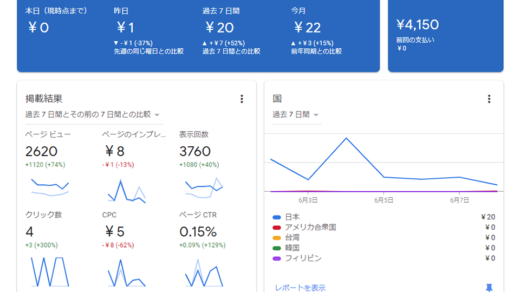












発光するキーボードも暗がりではいい感じですよ
以前VAIOノートを勧められて購入しましたが
使ってみると凄く便利なこと。
部屋のデスクトップのキーボードもRazer Blackwidow Ultimate
にしちゃいましたし
発光キーボードが便利なのはわかってるんですが、東プレのキーボードのタッチを捨ててまで発光キーボードってのはありえないかな、と自分では思ってます。
何より長文を打つ事が多いので、キータッチは第一優先になるんですよ。
なので、今の所選択肢は自動ログイン、もしくは部屋全体を明るくするって方向はブレないですね。
でも確かに発光するというのは便利だなと、VAIO Duo 13を使ってて思いますね。